
电脑中会储存着各种各样的文件或图片等资料,这些数据的名称大小及时间归类不一,查找与管理也会比较麻烦,虽然windows系统有自带搜索功能,但许多用户都忽略该功能的使用技巧,在前面教程中也介绍过Win7旗舰版系统筛选图像或文件操作技巧,其实我们可以使用筛选的方式来搜索需要的文件,比如指定大小文件搜索,下面来看看win7操作系统下是如何实现搜索筛选功能快速查找文件的!
1、首先在win7桌面双击打开“计算机”图标,打开资源管理器查看后,并在窗口右上角找到单击搜索框,这时候也会出现搜索筛选菜单窗口,点击添加搜索筛选器下的“大小”选项(如下图所示);
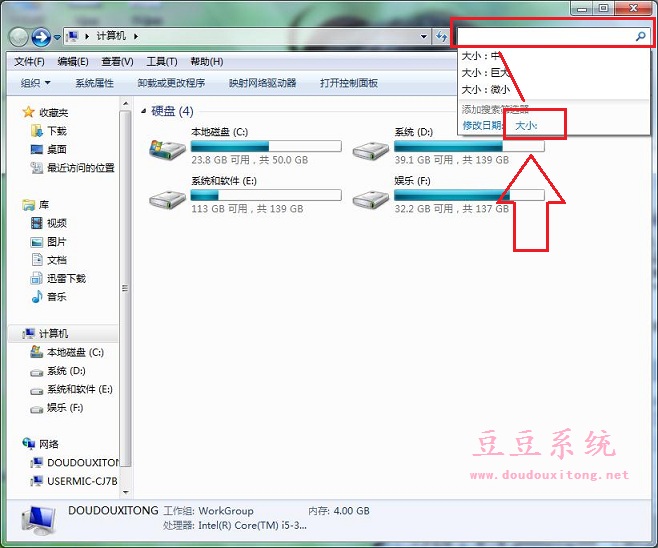
2、然后在打开的大小菜单中会出现多个大小文件选项,用户根据搜索需求来选择大小;
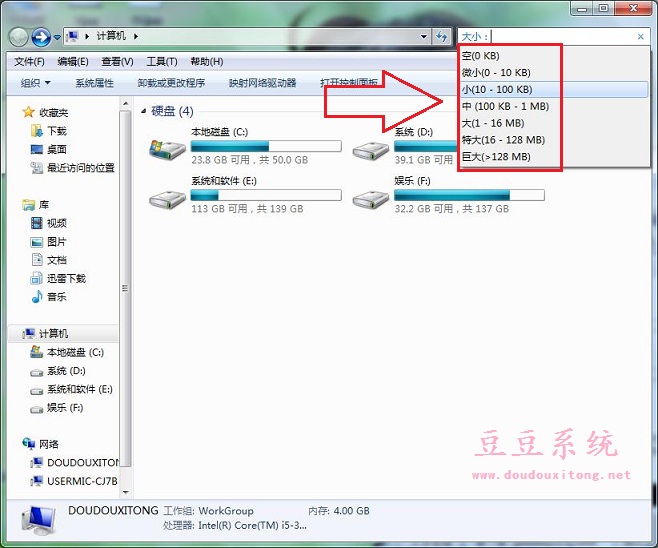
3、选择大小后就可以在系统中指定范围中搜索文件,这样就可以快速的找到需要的文件。
推荐最新win7 系统:https://www.doudouxitong.com/windows7/
巧妙的使用win7系统搜索功能对我们查找管理系统文件是有很大帮助的,能够大大提高工作效率,我们还可以在搜索筛选器中添加文件修改日期等等,是不是发现系统自带的搜索功能变得更加强大啦?对系统自带的搜索功能有感兴趣的用户可以亲手操作试试。